TwitterのDM(ダイレクトメッセージ)には、友達やフォロワーから届く貴重な瞬間が詰まっています。そこで動画を送信することも、特別な瞬間や思い出を共有する素敵な手段ですね。
しかし、ツイッターDM内の動画は1か月経過すると自動的に削除される仕組みがあります。いつでも振り返ることができるようにするために、DM動画を保存したいと思っているでしょう。
残念ながら、Twitter公式では動画保存機能を提供しません。仕様変更によって現在多くのツイッターDM動画保存ツールも利用できなくなりました。この記事では、各ツールを実際に試して、検証結果を皆さんに公開します。

Part 1. TwitterのDMで送られてきた動画は保存できますか?
結論から言うと、冒頭で説明した通りに、ツイッター公式ではDM動画保存の機能を提供しません。まだ利用可能の保存方法は、デバイスの画面収録機能を活用することです。相手に通知に届かなくてバレしないが、プライバシー保護を注意して、相手のコンテンツの不正な使用をしないでください。
以下の説明に従って、各端末の録画機能を試してください。
1iPhone画面収録機能でTwitterのDM動画を保存
ステップ 1.「設定」>「コントロールセンター」>「コントロールをカスタマイズ」の順に選択します。
ステップ 2.「画面収録」の前にある「+」をタップしてコントロールセンターに追加します。
ステップ 3.Twitterアプリで録画したいDM動画を開いた状態で、「コントロールセンター」の中の「●」アイコンをタップすると、3秒後にスタートします。
ステップ 4.左上の赤い印をタップして、「画面収録ビデオを”写真”に保存済み」というメッセージが出れば成功です。
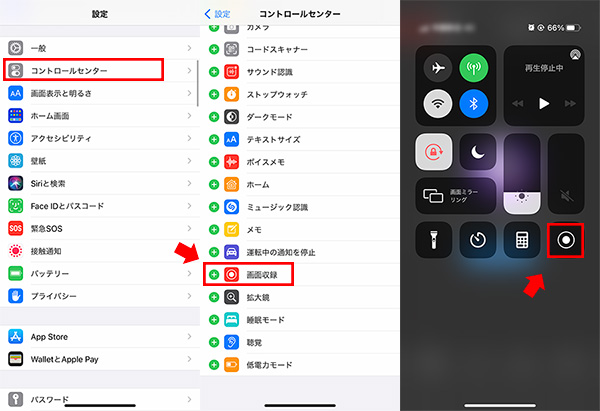
2Android画面収録機能でTwitterのDM動画を保存
ステップ 1.スマホの画面上部を上から下にスワイプして、クイック設定パネルを表示します。
ステップ 2.左下の「鉛筆アイコン」をタップして、「スクリーンレコード」アイコンを「クイック設定パネル」内の任意の場所にドラッグします。
ステップ 3.ツイッターアプリで保存したいDM動画を開いてから「クイック設定パネル」を表示し、「スクリーンレコード」アイコンをタップします。
ステップ 4.「録音は行なうかどうか」を選択し、「開始」ボタンをタップすると、3秒後に画面録画がスタートします、
ステップ 5.クイック設定パネルから「停止ボタン」を選択すると、録画が終了します。
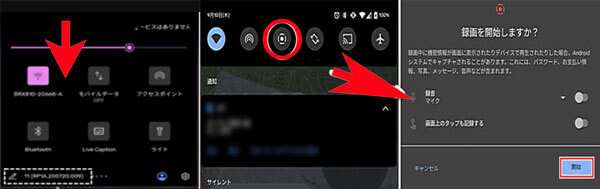
Part 2. 検証結果!TwitterのDM動画保存できないサービス
TwitterのDM動画保存ツールといえば、「TwiDropper」「Video DownloadHelper」「Kingbox.」この3つは定番としてよく挙げられます。残念ながら、現時点でこれらのサービスは全て正常に機能しなくなりました。原因はTwitterのAPI有料化だと考えられます。
以下は詳細の検証情報です。
1TwitterのDM動画保存サイト「TwiDropper」
「TwiDropper」はツイッター動画を保存できる人気サイトで、PCとスマホでも利用可能です。以前は「DM」タブに切り替えて、Twitterアカウントにログインすると、受け取ったダイレクトメッセージは表示されて、動画が保存できます。
現在はアカウント登録した後、「エラーが発生しました」というメッセージが表示されて、うまくいけません。
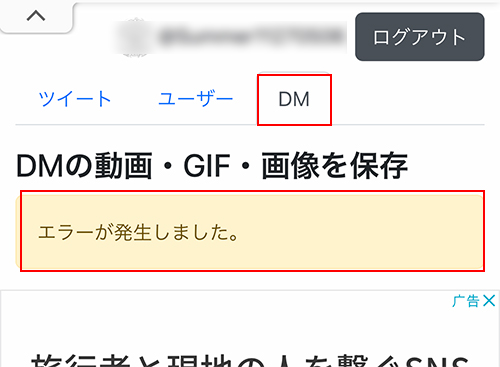
2TwitterのDM動画保存拡張機能「Video DownloadHelper」
「Video DownloadHelper」はGoogle Chrome用の拡張機能です。以前はchromeウェブストアでそれを追加してツイッターで保存する動画を開いたら、保存アイコンは点灯するようになります。
ただし、現在は依然としてDM動画を識別して分析できますが、ダウンロードをクリックすると、「別のアプリのインストールは必要」という説明が出来ました。安全性について心配しているので、やはりインストールしないほうがいいです。
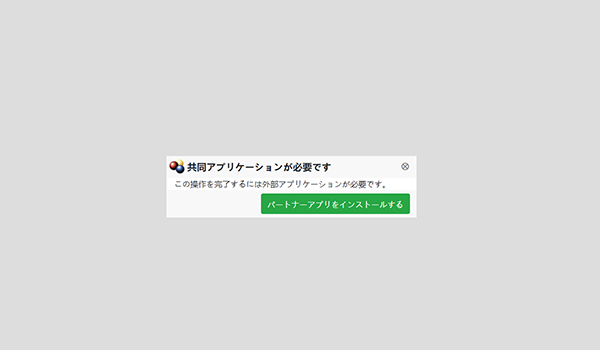
3TwitterのDM動画保存アプリ「Kingbox.」
もう1つのTwitterのDM動画がダウンロードできるサービス「Kingbox.」はiPhone向けのアプリです。App Storeからそれをインストールして起動し、内蔵ブラウザでTwitterのブラウザ版にアクセスして、自分のアカウントをログインすると、DM画面が表示されます。後は保存する動画を再生して、下部の「+」アイコンで以前はダウンロードできました。
しかし、今はこの流れで操作した結果、「失敗しました」というエラーメッセージのみが表示されます。何回再試行してもTwitter動画が保存できない状態です。

Part 3. 特別紹介!TwitterのDMで受信した投稿にある動画を保存する方法
ご存知の通り、TwitterのDMでは他人の投稿を共有することもできますね。その投稿にある動画をダウンロードすることにも、公式アプリは対応しません。保存するには専用の動画ダウンロードサービスを利用するのは必要です。
ここでおすすめする「iMyFone TopClipper」はこのようなツールの1つです。Windows・Mac・iOS・Androidに完全対応済、Twitterだけではなく、InstagramやYouTube、ニコニコ、TikTokなど様々な動画サイトとSNSからロゴなしで動画を保存できます。操作も簡単で、リンクのコピペだけでビデオ保存は完了ですよ。

TopClipperの機能一覧
- Twitter動画を高速でPCまたはスマホに保存でき、解像度もフルHDまでの高画質に対応
- 無料版でも何回でTwitter動画をダウンロードできる
- YouTube・TikTok・SoundCloud・Spotifyから音楽保存もできる
- サポートは充実して、インスタ仕様変更による動画保存失敗を迅速に対応
TopClipperでTwitterのDMで受信した投稿動画を保存する方法(スマホ版)
ステップ 1.スマホで上記のボタンをタップしてアプリをインストールして起動します。
ステップ 2.Twitterアプリで投稿動画を受け取ったDMを開き、タップして元のツイートにアクセスします。
ステップ 3.「↑」をタップして「リンクをコピー」を選び、TopClipper画面上部の入力欄へ貼り付けます。
ステップ 4.目的の動画が表示され、解析が終わると「ダウンロード」ボタンが点灯します。それをタップして「解像度」を選定します。
ステップ 5.「ダウンロード」ボタンを押し、しばらく待つとインスタ動画がスマホに保存されます。
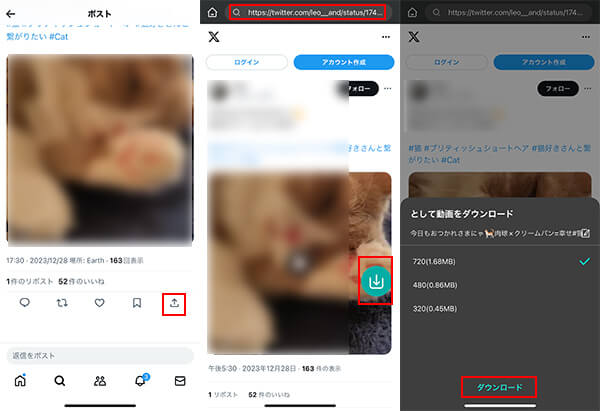
TopClipperを使用する時の注意点
WindowsパソコンやMacで上記のボタンをクリックするとTopClipperソフトをインストールできます。公式ガイドで使い方も合わせて確認しましょう。
まとめ
今回はTwitterのDM動画保存を中心に、まだ利用可能の方法と検証して使えないサービスを紹介しました。お役に立てれば幸いです。大切な思い出や興味深いコンテンツを永続的に保存する手段として、録画が有用ですね。
また、他人の投稿したTwitter動画を簡単にダウンロードしたい場合、ぜひおすすめしたTwitter動画保存ツール「TopClipper」を試してください。利用環境を問わずに楽しめるし、音楽保存もサポートします。今すぐ下でクリックして体験しましょう!

